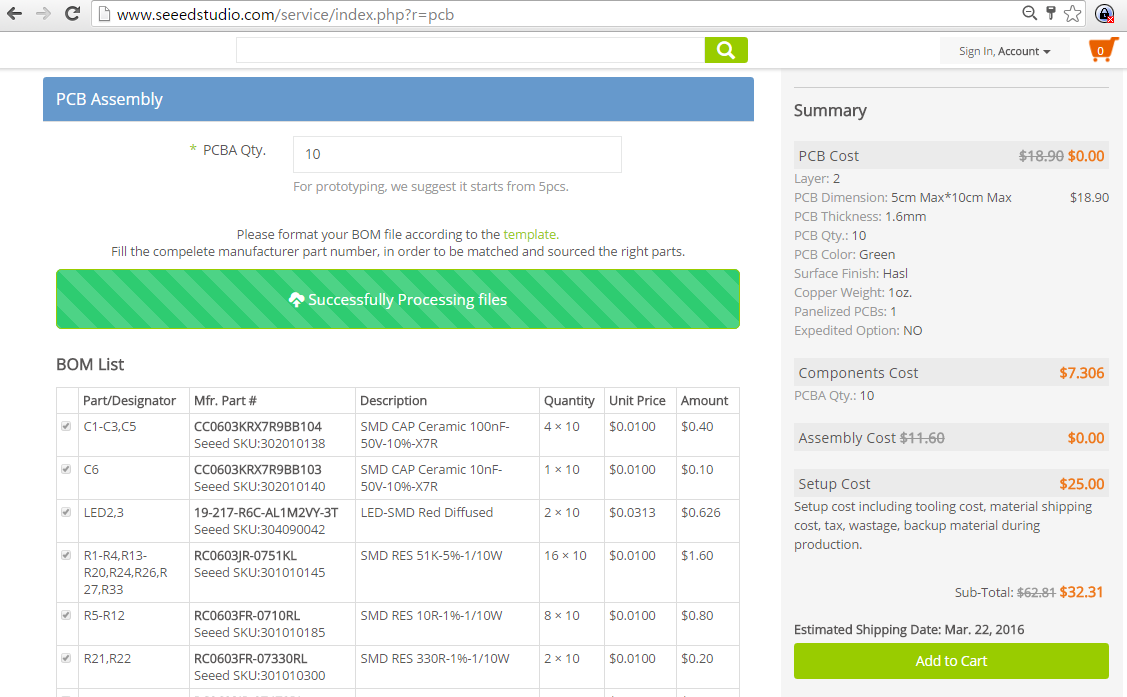この文書では電子部品の実装を外注する方法について述べています.Seeedでは基板の作成とともに部品を実装してくれるサービス(当然有償ですが)があり,大手の会社と比べて格安です.ここではその手順について説明します.なお,前提条件として部品実装をSeeedで行ってもらうには,Seeedで基板を作成することと,同社が保有する部品でなければならない必要があります.
基板の開発
eagleで基板を開発し,かつSeeedで部品実装をする予定である場合,あらかじめSeeedでどのような部品があるのか把握しておいた方が良いです.Seeedでは部品リストとともに,eagleの部品ライブラリが公開されていますのでそちらをダウンロードしてから開発するとよいでしょう.下図のように,こちらのサイトへ行き,eagle用部品ライブラリをダウンロードしてください.
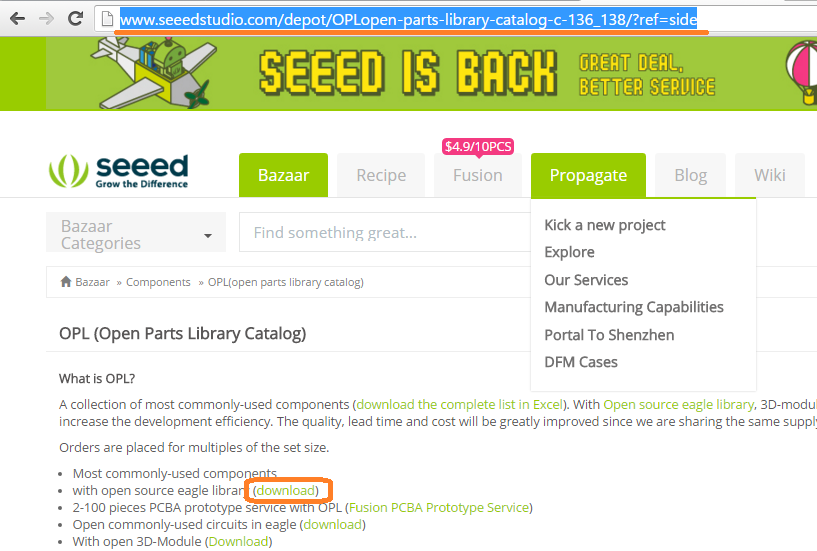
基板の外注
Seeedで基板の作成を依頼する方法はこちらをご覧下さい.そして,ガーバデータをSeeedへ送信するところまでの処理を終わらせてください.以下の文書はその続きです.
部品リスト
Seeedで部品を実装するときには,Seeedが保有する部品の中から実装してもらいたいものを選ぶ必要があります.すべての部品を一つずつSeeedのサイトにあるフォームに入力していく方法もありますが,多種の部品を実装してもらう場合には少し面倒です.そのような場合には部品リストをこちらにあるCSV形式のファイルにあらかじめ書いておきましょう.こうすると再び注文するときにも便利です.CSVファイルには下記の3種類の情報を入れられるようになっています.
- Part/Designator : 基板上に書かれている部品名です.例えば抵抗ならR4とかなっているものです.
- Manufacture Part Number/Seeed SKU : Seeedで割り振っている部品IDです.こちらの部品一覧表ではManufacture Part Numberは「Mfr. PART#」表記されています.Seeed SKUは部品一覧表にそのまま記載されています.Manufacture Part Number でも Seeed SKUでも良いようですが,Manufacture Part Numberに統一しておいた方が良いと思います.
- Quantity : 部品の個数です.
実装する部品を上記CSVへ記入してください.同じ種類の部品をいくつか実装する場合に一つの行にまとめて書くこともできます.例えば抵抗R1からR10までを表すとき,Part/Designatorには「R1-R10」などのように書きます.また,R1,R3,R5を指定するには「R1,R3,R5」のように書くことができます.
リストの作成が完了しましたら,下図のようにファイルをSeeedへ送ります.

リストファイルが送られると,下図のように部品リストとトータルのコストが表示されます.また,PCBA Qty.には実装してほしい基板の枚数を入力することができます.これで問題なければ,画面右下にある「Add to Cart」ボタンを押し,注文をしてください.この後は基板を外注するときと一緒ですのでこちらをご覧ください.